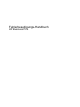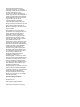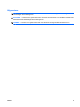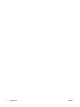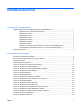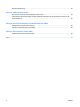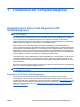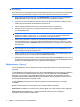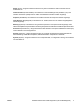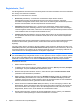Troubleshooting Guide
HINWEIS: HP Vision Field Diagnostics (HP Sichtfelddiagnose) steht nur für einige Computermodelle
zur Verfügung.
Wenn Sie HP Vision Field Diagnostics (HP Sichtfelddiagnose) bereits auf eine CD oder ein USB-Flash-
Laufwerk heruntergeladen haben, beginnen Sie bei der folgenden Anleitung direkt mit Schritt 2.
1. Wechseln Sie im Windows Explorer zu C:\SWSetup\ISOs, und brennen Sie die Datei Vision
Diagnostics.ISO auf eine CD, oder kopieren Sie sie auf ein USB-Flash-Laufwerk.
2. Legen Sie die CD in das optische Laufwerk, oder setzen Sie das USB-Flash-Laufwerk in einen
USB-Anschluss des bereits eingeschalteten Computers ein.
3. Fahren Sie das Betriebssystem herunter, und schalten Sie den Computer aus.
4. Schalten Sie den Computer ein. Das System startet HP Vision Field Diagnostics
(HP Sichtfelddiagnose).
HINWEIS: Startet das System nicht von der in das optische Laufwerk eingelegten CD oder dem
USB-Flash-Laufwerk, müssen Sie u. U. in Computer Setup (f10) die Startreihenfolge ändern.
Weitere Informationen finden Sie im Computer Setup (f10) Utility-Handbuch.
5. Wählen Sie im Startmenü entweder das Dienstprogramm HP Vision Field Diagnostics
(HP Sichtfelddiagnose), um die verschiedenen Hardwarekomponenten im Computer zu testen,
oder das Dienstprogramm HP Memory Test (HP Speichertest), um lediglich einen Speichertest
durchzuführen.
HINWEIS: HP Memory Test (HP Speichertest) ist ein umfassendes Dienstprogramm zur
Speicherdiagnose, das außerhalb von HP Vision Field Diagnostics (HP Sichtfelddiagnose) als
eigenständige Anwendung ausgeführt wird.
6. Wählen Sie bei der Ausführung von HP Vision Field Diagnostics (HP Sichtfelddiagnose) die
entsprechende Sprache, und klicken Sie auf Continue (Fortfahren).
7. Wählen Sie auf der Seite mit der Lizenzvereinbarung für Endbenutzer Akzeptieren, wenn Sie mit
den Bestimmungen einverstanden sind. HP Vision Field Diagnostics (HP Sichtfelddiagnose) wird
gestartet, und die Registerkarte „Survey“ (Übersicht) wird angezeigt.
Registerkarte „Survey“
Auf der Registerkarte „Survey“ (Übersicht) werden wichtige Informationen zur Systemkonfiguration
angezeigt.
Im Feld View level (Anzeigelevel) können Sie die Ansicht Summary (Zusammenfassung) auswählen,
um eine Auswahl an Konfigurationsdaten anzuzeigen, oder Sie wählen die Ansicht Advanced
(Erweitert), um alle Daten in der ausgewählten Kategorie anzuzeigen. Standardmäßig ist für das
Anzeigelevel die Einstellung Overview (Übersicht) ausgewählt, bei der allgemeine Informationen zu
allen Komponentenkategorien angezeigt werden.
Im Feld Category (Kategorie) können Sie die folgenden Informationskategorien zur Anzeige
auswählen:
All (Alle): Alle Kategorien von Informationen zum Computer werden angezeigt.
Architecture (Architektur): Informationen zum System-BIOS und zu PCI-Geräten werden angezeigt.
Asset Control (Bestandskontrolle) – Zeigt Produktnamen, Seriennummer des Systems,
Systemkennung und UUID-Informationen an.
2 Kapitel 1 Funktionen der Computerdiagnose DEWW